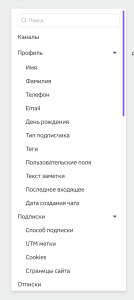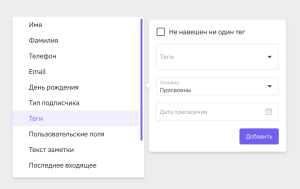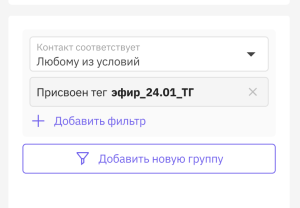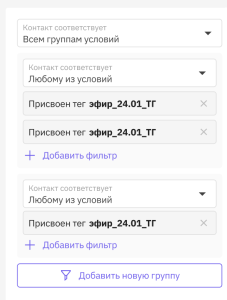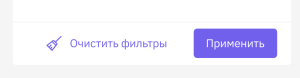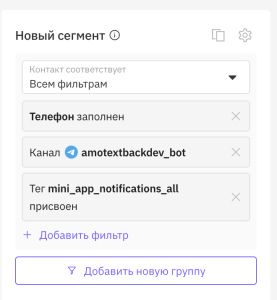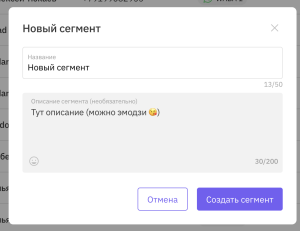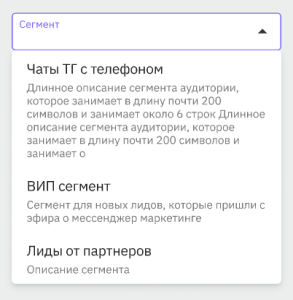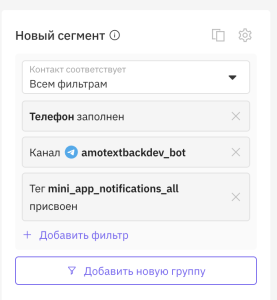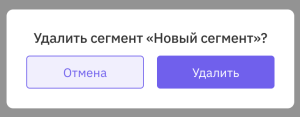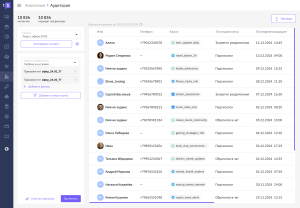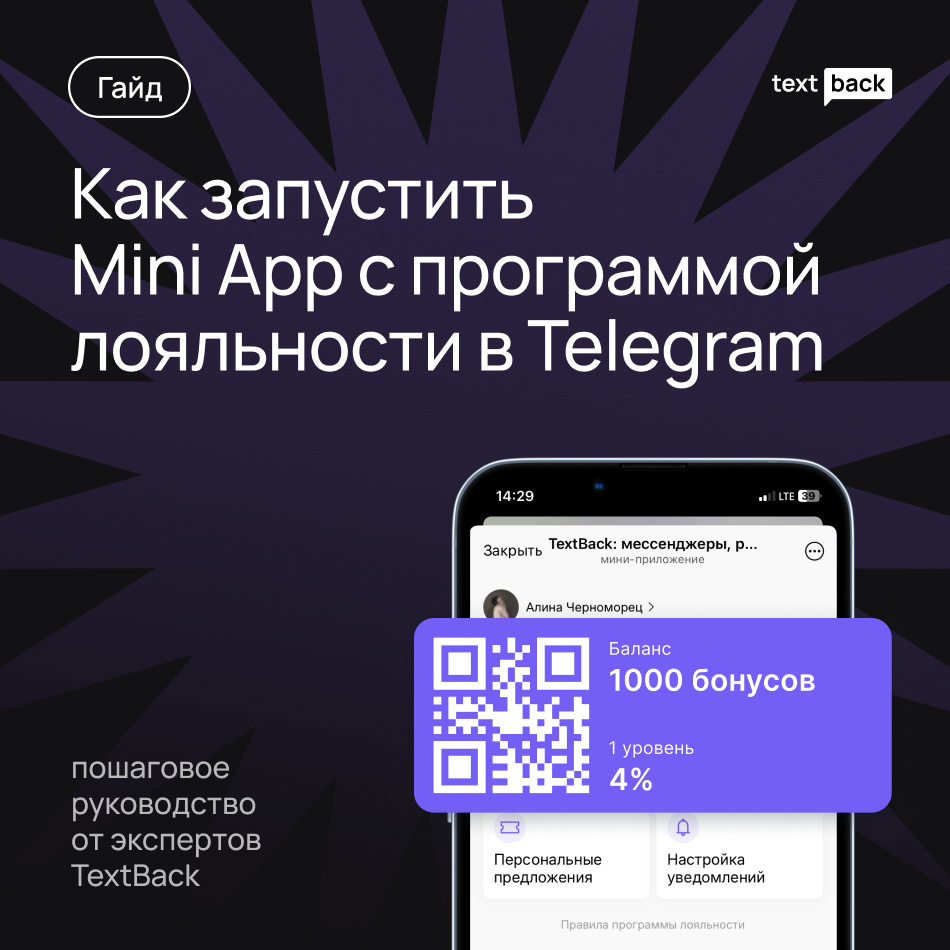Здесь можно настраивать фильтры и находить именно тех людей, кто вам сейчас нужен: с определенным тегом, источником подписки, номером телефона и многими другими параметрами.
В отличие от раздела «Диалоги», здесь вы работаете с контактами как с данными — как в Excel, с разными фильтрами.
Что вы увидите в «Аудитории»
Раздел состоит из трех основных зон:
- Боковая панель фильтров — здесь вы задаете условия: кого хотите найти.
- Таблица контактов — список тех, кто подходит под ваши фильтры.
- Верхняя панель с инструментами — показывает счетчики, дату поиска и кнопку экспорта.
Так выглядит боковая панель фильтров.
При выборе конкретного условия открывается форма его настройки на втором уровне меню.
Как работают фильтры
Фильтры — это главный инструмент раздела. С ними сможете выделить сегменты, например:
- Всех, кто подписался через WhatsApp Hunter в июле.
- Людей, у которых не заполнен номер телефона.
- Контакты с тегом «тест-драйв», которые не писали с прошлой недели.
Чтобы создать фильтр:
- Нажмите кнопку «Добавить».
- Выберите нужное условие:например, «Канал» или «Тег».
- Настройте параметры что именно искать.
- Нажмите кнопку «Применить».
Созданный фильтр можно отредактировать по клику. Откроется такая же форма настроек с заполненными данными.
Фильтры можно комбинировать в группы и выбирать, как они работают друг с другом:
- Внутри группы — все условия должны быть выполнены (ИЛИ можно поменять на И).
- Между группами — тоже можно настроить: выполнена хотя бы одна или выполнены все.
Вы можете удалить каждый созданный фильтр. Для этого нажмите на Х в углу карточки.
Или вы можете очистить все созданные фильтры через панель фильтров.
Какие бывают фильтры
Все условия делятся на 4 большие группы:
1. Каналы
Позволяют выбрать, к какому каналу подключен контакт: WhatsApp, Telegram, VK и т.д. Часто используется как база под другие фильтры.
2. Профиль
Все, что относится к данным контакта:
- Имя, фамилия, номер телефона, email, дата рождения.
- Тип подписчика: например, подписался или обратился в чат.
- Теги: можно искать по конкретным или по дате присвоения.
- Пользовательские поля: если вы настраивали свои (например, «Менеджер», «Статус сделки»).
- Текст заметки.
- Дата создания чата, последнее входящее сообщение и т.д.
3. Подписки
Фильтры по тому, как и откуда пришёл контакт:
- Через какой инструмент он подписался: диплинк, виджет на сайте, WhatsApp Hunter.
- UTM-метки и cookies, если вы их передавали.
- Страницы сайта, с которых произошла подписка.
У каждого такого фильтра можно отдельно задать временной интервал.
4. Отписки
Позволяет найти контакты, которые отписались: например, за сегодня или в конкретную дату.
Сегменты (сохраненные фильтры)
Сегменты — это сохраненные фильтры. Вы можете создать несколько наборов фильтров и быстро переключаться между ними в пару кликов.
Сегменты особенно полезны при работе с объёмными фильтрами: не нужно каждый раз заново настраивать их с нуля.
1. Создание сегмента
По умолчанию ни один сегмент не создан. При создании первого фильтра сверху панели появляется кнопка «Создать сегмент». Нажатие открывает форму:
Поля формы:
- Название — до 50 символов (обязательное поле).
- Описание — до 200 символов (необязательное поле).
После сохранения сегмент автоматически выбирается в панели Фильтров.
2. Просмотр и выбор сегмента
Если на аккаунте есть хотя бы один сегмент, в панели фильтров появляется выпадающий список, где доступен поиск по названию сегмента и сортировка по дате создания.
При выборе сегмента панель заполняется его фильтрами (но они не применяются автоматически — нужно нажать «Применить»).
3. Редактирование и удаление сегмента
Любые изменения фильтров внутри сегмента сохраняются автоматически — при добавлении, редактировании или очистке.
Доступно несколько действий:
- Настройки: редактирование названия и описания.
- Копирование: создание копии сегмента (удобно, если нужно на базе текущего сегмента добавить новые фильтры).
- Удаление сегмента.
Таблица с результатами
После применения фильтров вы увидите таблицу с результатами. В каждой строке:
- Имя контакта
- Телефон
- Канал
- Тип подписчика
- Когда было последнее входящее сообщение
- Кнопка для перехода в чат (откроется в «Диалогах»)
Контакты по умолчанию сортируются по дате последнего входящего сообщения.
Панель инструментов: что показывает
Сверху, над таблицей, расположена панель с полезной информацией:
- Сколько всего контактов в базе.
- Сколько подошли под фильтры.
- Когда именно сформированы результаты.
- Кнопка «Экспорт»: позволяет выгрузить контакты или подписки в файл.
Как сохранить данные
Вы можете экспортировать результат в файл — это делается через кнопку «Экспорт». Можно выбрать:
- Контакты — выгружается список контактов с данными профиля.
- Подписки — выгружаются только список подписок по фильтру.